Как восстановить Nothing Phone 1 с пользовательской прошивки на стоковую
В этом руководстве мы покажем вам, как восстановить Nothing Phone 1 с Custom ROM на Stock. Устройство от относительно нового игрока на рынке вызвало беспрецедентный ажиотаж при первом запуске. Однако, хотя шумиха постепенно улеглась, мы не можем отрицать тот факт, что это устройство является довольно активным игроком в пользовательской разработке.
Хотя устройство еще не было официально благословлено обновлением Android 13, но у нас уже есть поддержка двух пользовательских ПЗУ с последней сборкой ОС. Однако в некоторых случаях пользовательское ПЗУ может не соответствовать вашим требованиям или несколько приложений или служб могут не работать в этой настроенной экосистеме. Во всех этих случаях лучше всего восстановить свой Nothing Phone 1 с Custom ROM на Stock. И в этом руководстве мы покажем вам, как это сделать. Следуйте вместе.
Как восстановить Nothing Phone 1 с пользовательской прошивки на стоковую
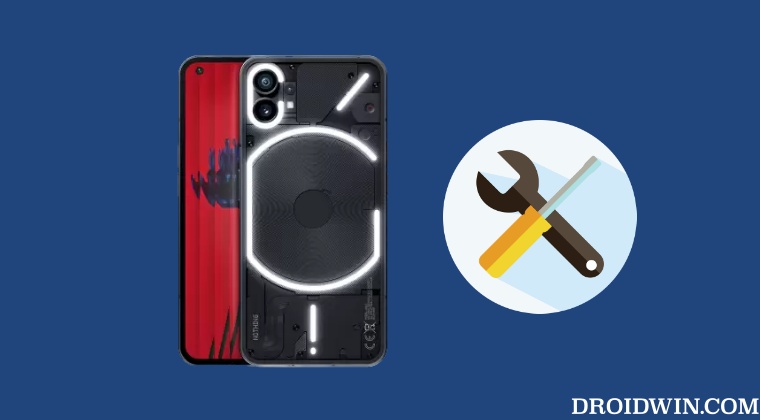
Приведенный ниже процесс удалит все данные с вашего устройства, поэтому заранее сделайте полную резервную копию устройства. Droidwin и его участники не будут нести ответственность в случае термоядерной войны, если ваш будильник не разбудит вас, или если что-то случится с вашим устройством и данными, выполнив следующие шаги.
Программы для Windows, мобильные приложения, игры - ВСЁ БЕСПЛАТНО, в нашем закрытом телеграмм канале - Подписывайтесь:)
ШАГ 1. Установите Android SDK

Прежде всего, вам нужно будет установить Android SDK Platform Tools на свой компьютер. Это официальный бинарный файл ADB и Fastboot, предоставленный Google, и единственный рекомендуемый. Поэтому загрузите его, а затем распакуйте в любое удобное место на вашем ПК. Это даст вам папку platform-tools, которая будет использоваться в этом руководстве.
ШАГ 2. Включите отладку по USB и разблокировку OEM
Далее вам также необходимо включить отладку по USB и разблокировку OEM на вашем устройстве. Первый сделает ваше устройство узнаваемым ПК в режиме ADB. Это позволит вам загрузить ваше устройство в режиме быстрой загрузки. С другой стороны, разблокировка OEM требуется для выполнения процесса разблокировки загрузчика.
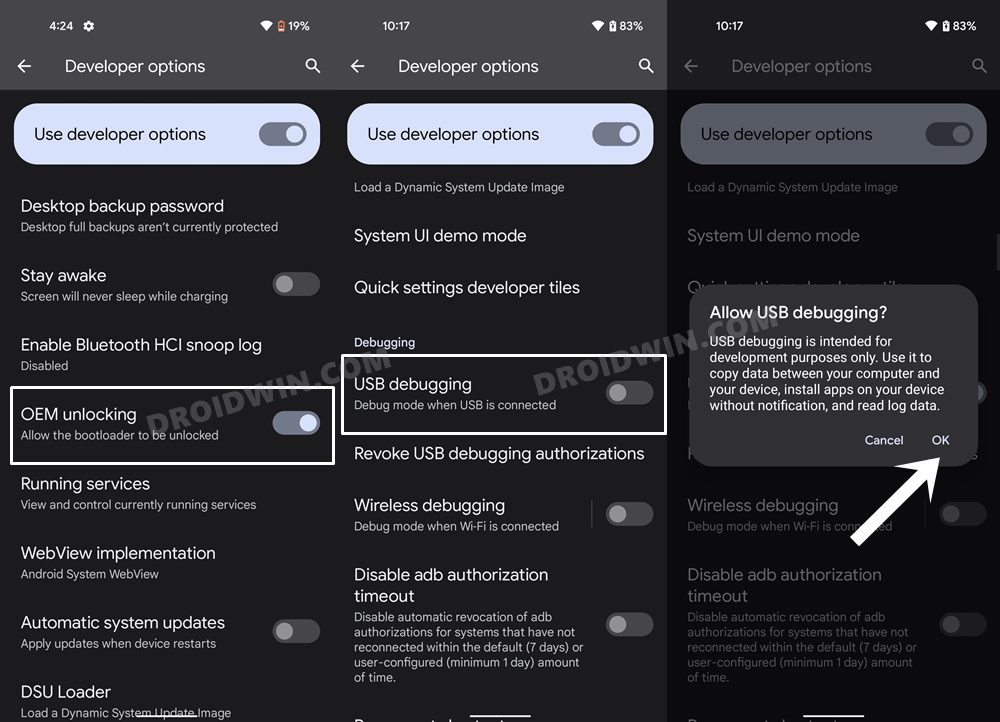
Итак, перейдите в «Настройки»> «О телефоне»> «Семь раз нажмите на номер сборки»> «Вернитесь в «Настройки»> «Система»> «Дополнительно»> «Параметры разработчика»> «Включить отладку по USB и разблокировку OEM».
ШАГ 3: Разблокируйте загрузчик на Nothing Phone 1
Далее вам также нужно будет разблокировать загрузчик устройства. Имейте в виду, что это приведет к удалению всех данных с вашего устройства, а также может привести к аннулированию гарантии. Так что, если все в порядке, обратитесь к нашему подробному руководству по разблокировке загрузчика на Nothing Phone 1. [and its Critical Partition]. После этого не восстанавливайте резервную копию сейчас, а на последующих этапах снова придется форматировать устройство.
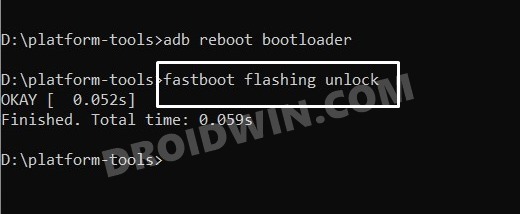
ШАГ 4: Скачайте Boot и Vendor_Boot для телефона 1
Вы можете напрямую получить файлы boot и vendor_boot.img отсюда без загрузки прошивки. Но сначала убедитесь, что она соответствует версии прошивки, которая в данный момент установлена на вашем устройстве. Если он не совпадает, обратитесь к приведенным ниже шагам вручную, чтобы выполнить эту работу.
- Скачать стоковую прошивку [the same version that is currently installed on your device].
- Затем распакуйте его в любое удобное место на вашем ПК.
- Вы получите файл payload.bin. Извлеките его, чтобы получить результирующие файлы IMG раздела.
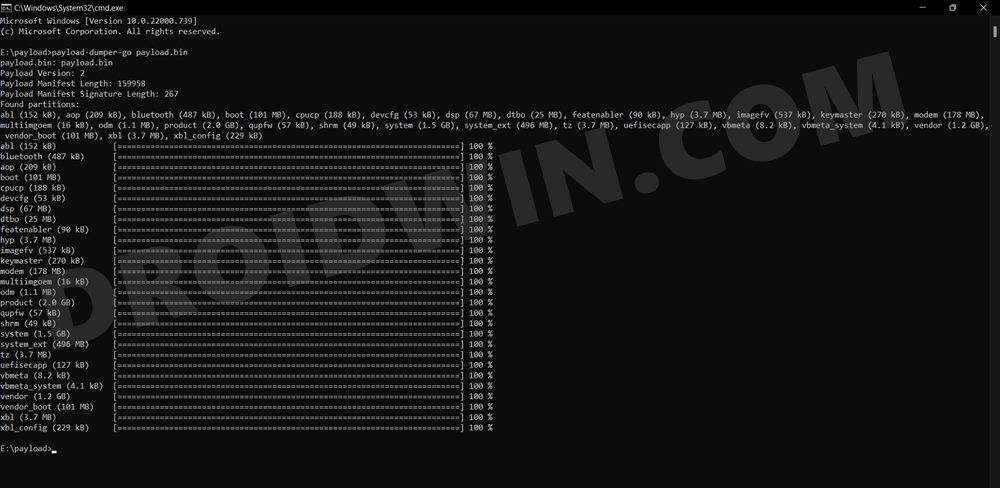
- После извлечения скопируйте boot и vendor_boot и перенесите их в папку platform-tools на вашем ПК.
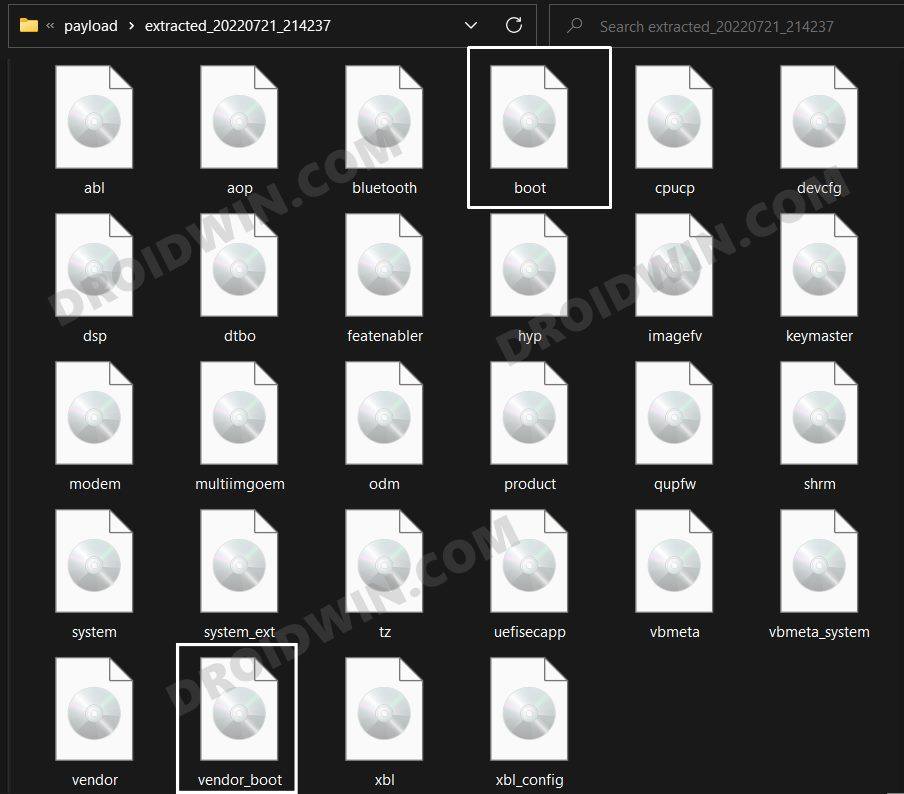
- Кроме того, перенесите ZIP-файл прошивки в папку platform-tools, так как он также будет прошит позже.
ШАГ 5: Ничего не загружайте телефон 1 в режим быстрой загрузки
- Теперь подключите ваше устройство к ПК через USB-кабель. Убедитесь, что отладка по USB включена.
- Затем перейдите в папку инструментов платформы, введите CMD в адресной строке и нажмите Enter. Это запустит командную строку.

- Введите следующую команду в окне CMD, чтобы загрузить устройство в режим Fastboot Modeadb reboot bootloader.
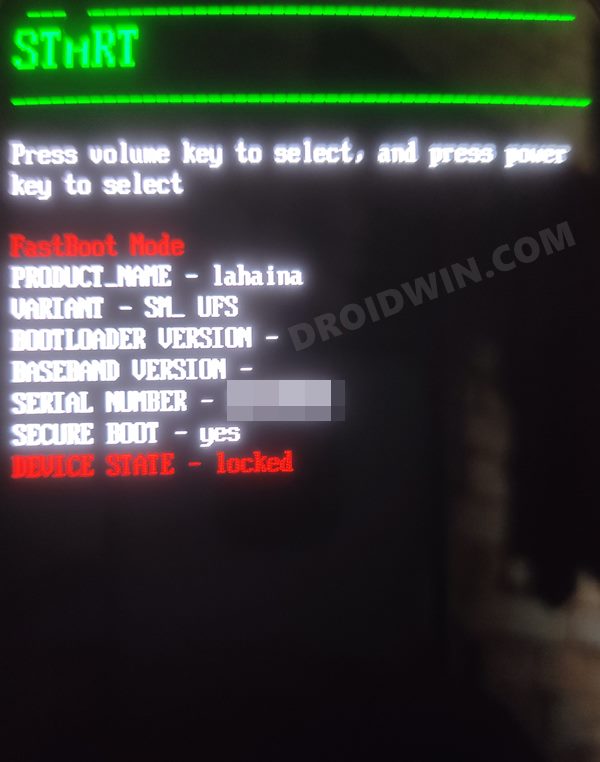
- Чтобы проверить соединение Fastboot, введите приведенную ниже команду, и вы должны получить идентификатор устройства. устройства fastboot

ШАГ 6: Загрузка с флэш-памяти и загрузка поставщика
- Прежде всего, введите приведенную ниже команду, чтобы перезагрузить устройство: fastboot -w
- Затем выполните приведенную ниже команду, чтобы прошить файл boot.img.
- Затем введите приведенную ниже команду, чтобы прошить файл vendor_boot.img.
- Снова перезагрузите устройство в режим Fastboot с помощью следующей команды: fastboot reboot fastboot
- Теперь перезагрузите устройство в Recovery с помощью следующей команды: fastboot reboot recovery
ШАГ 7: Установите стоковую прошивку через ADB
- Используйте клавиши громкости, чтобы выделить параметр «Применить обновление из ADB», и нажмите клавишу питания, чтобы подтвердить его.
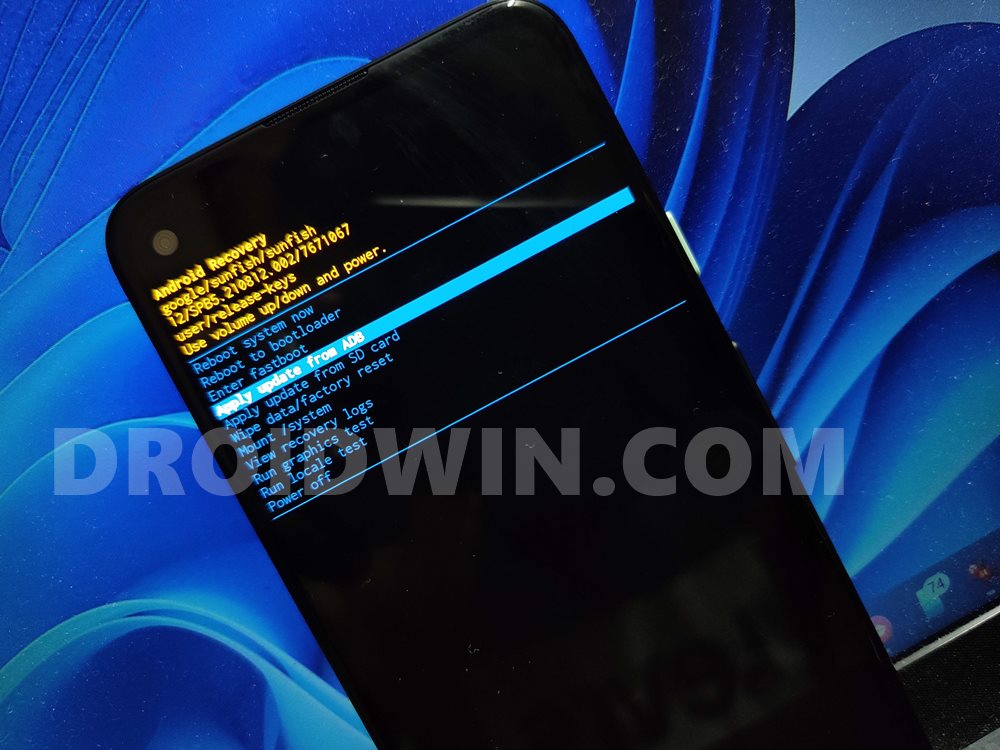
- Теперь вы должны увидеть сообщение следующего содержания на вашем устройстве.
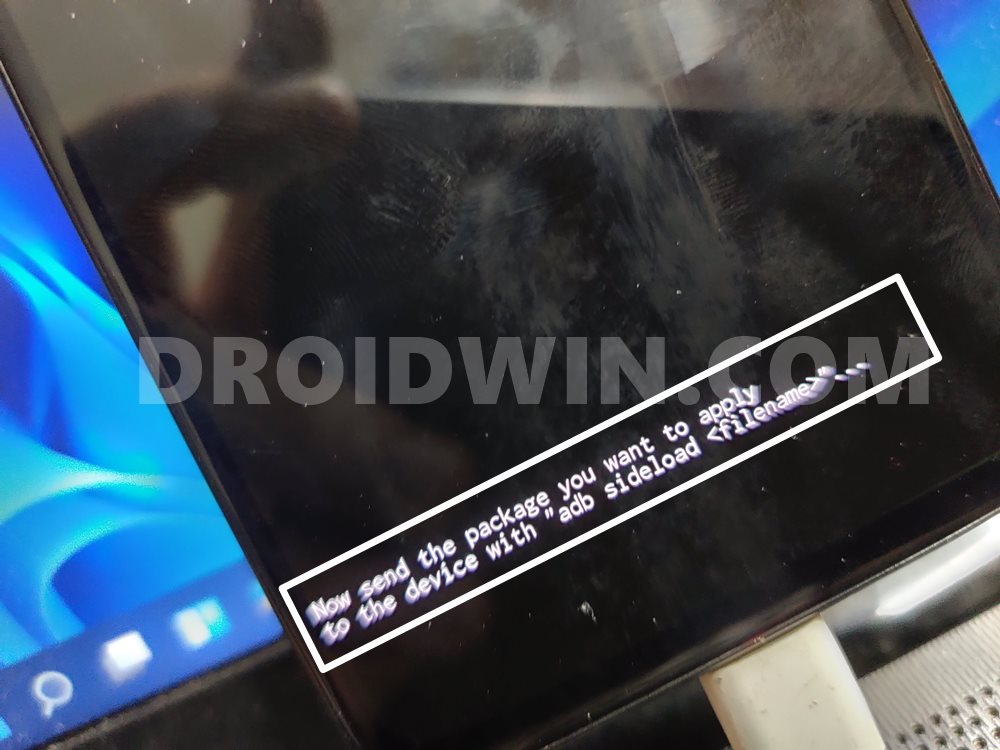
- Теперь перейдите в папку platform-tools, введите CMD в адресной строке и нажмите Enter. Это запустит командную строку.
- Введите следующую команду в окне CMD, чтобы проверить подключение ADB Sideload: adb devices
- Если вы получили ключевое слово боковой загрузки в командной строке, значит, соединение установлено успешно, и вы можете продолжить.

- Итак, перейдите в окно CMD (которое вы открыли внутри инструментов платформы) и введите приведенную ниже команду, чтобы установить ZIP-файл прошивки: adb sideload update.zip
- Начнется процесс установки, который может занять несколько минут. После этого используйте клавиши громкости, чтобы выбрать параметр «Перезагрузить систему сейчас», и нажмите клавишу питания, чтобы подтвердить его.

Это были шаги по восстановлению Nothing Phone 1 с Custom ROM на Stock. Если у вас есть какие-либо вопросы относительно вышеупомянутых шагов, сообщите нам об этом в комментариях. Мы вернемся к вам с решением в ближайшее время. ПРИМЕЧАНИЕ. Если описанный выше метод вам не помог, вы также можете вручную прошить стоковую прошивку с помощью команд Fastboot в режимах Fastboot и FastbootD. Для этого ознакомьтесь с нашим руководством о том, как ничего не разблокировать телефон 1: прошить стандартную прошивку с помощью команд Fastboot.

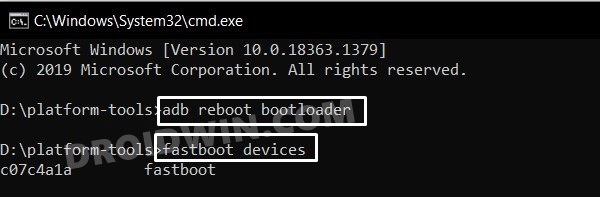





![Приложение Samsung Galaxy Wearable Проверьте подключение к сети [Fixed]](https://vgev.ru/wp-content/uploads/2022/09/samsung-galaxy-wearable-app-check-your-network-connection.jpg)
![Необходимое обновление микропрограммы не может быть установлено на Mac [Fixed]](https://vgev.ru/wp-content/uploads/2022/09/a-required-firmware-update-cannot-be-installed-fix.jpg)